
有些用户的电脑在更新到了win11系统之后,发现声卡无法进行使用了,出现这个问题一般都是声卡驱动不正确,在设备管理中查看显示了黄色感叹号,那么要怎么设置才能够恢复正常使用,针对这个问题,今日的win11教程就来和大伙进行解答,跟随小编的步伐一起来看看完整的操作步骤吧。
win11安装后声卡无法使用解决办法:
1、首先打开“运行”,输入“gpedit.msc”回车即可。
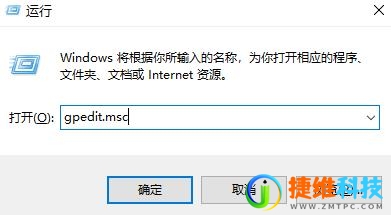
2、然后进入本地组策略编辑器,在左侧窗口展开“计算机配置>管理模板>系统>设备安装”。
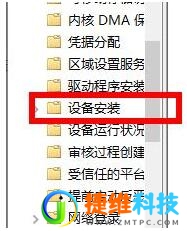
3、在右侧双击“配置设备安装超时”选项,勾选“已启用”选项,在数值框中递进到1800秒。
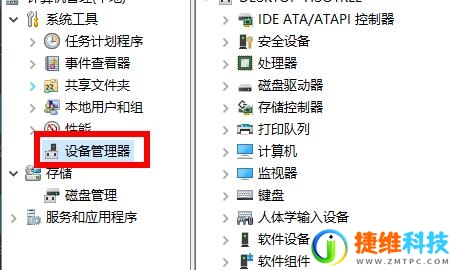
4、最后点击确定,退出本地组策略编辑器,右击桌面此电脑,选择“管理” ,打开设备管理器,找到有黄色感叹号的地方进行驱动更新。
 微信扫一扫打赏
微信扫一扫打赏 支付宝扫一扫打赏
支付宝扫一扫打赏